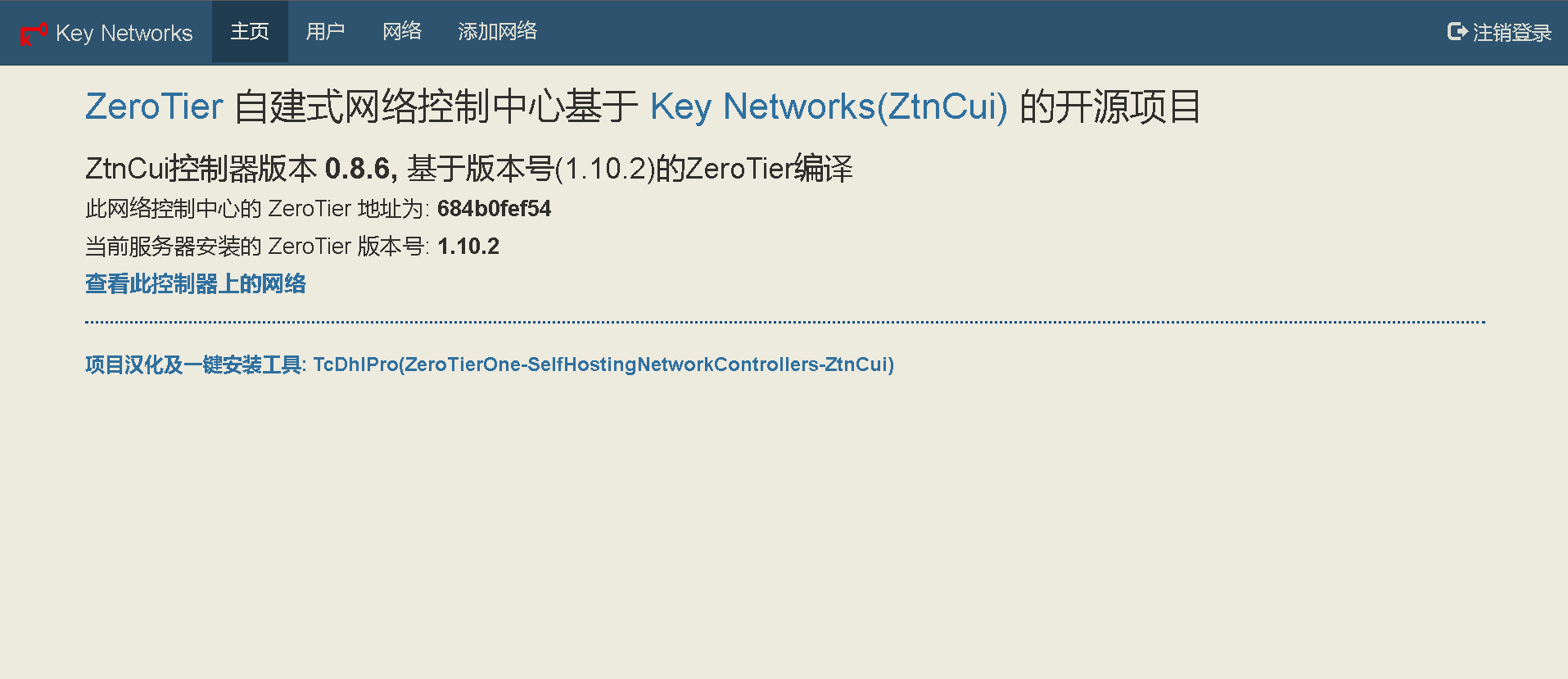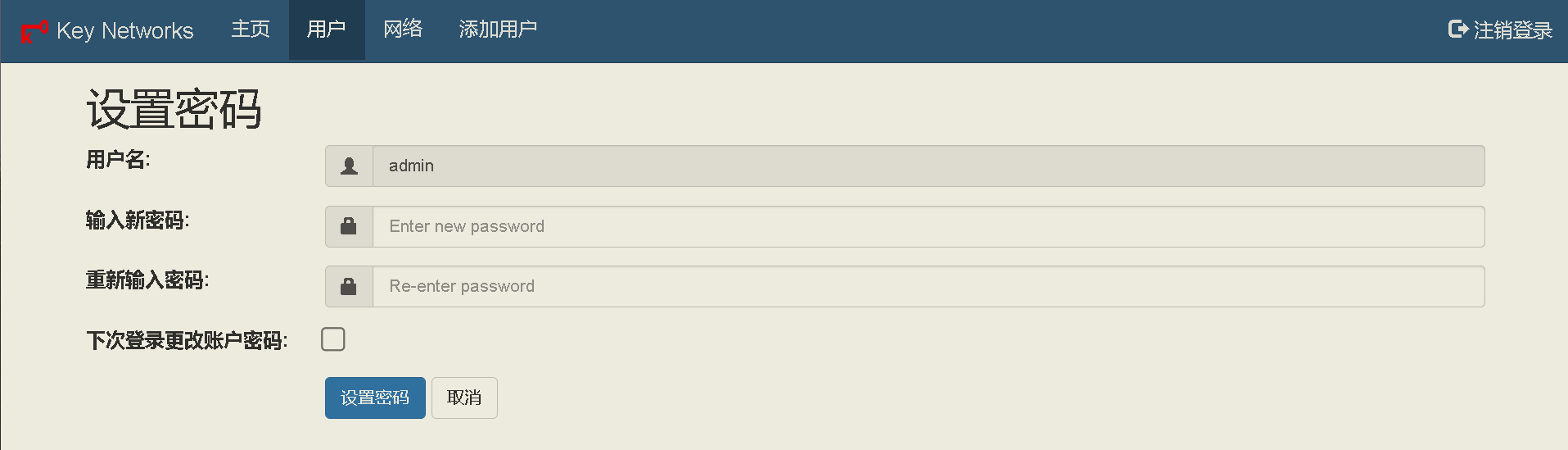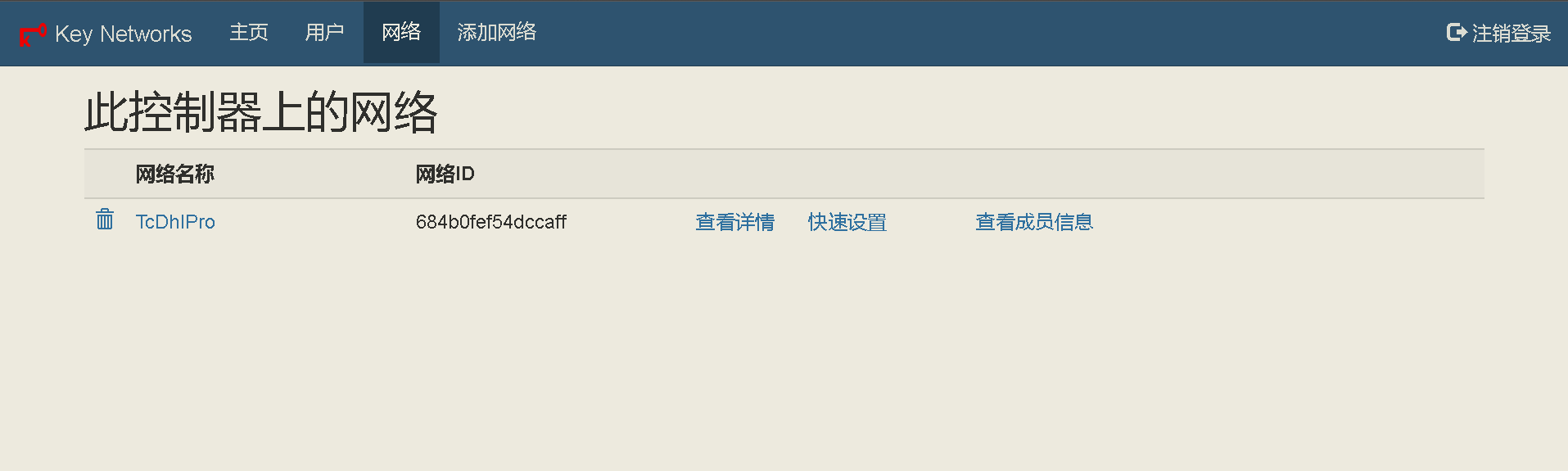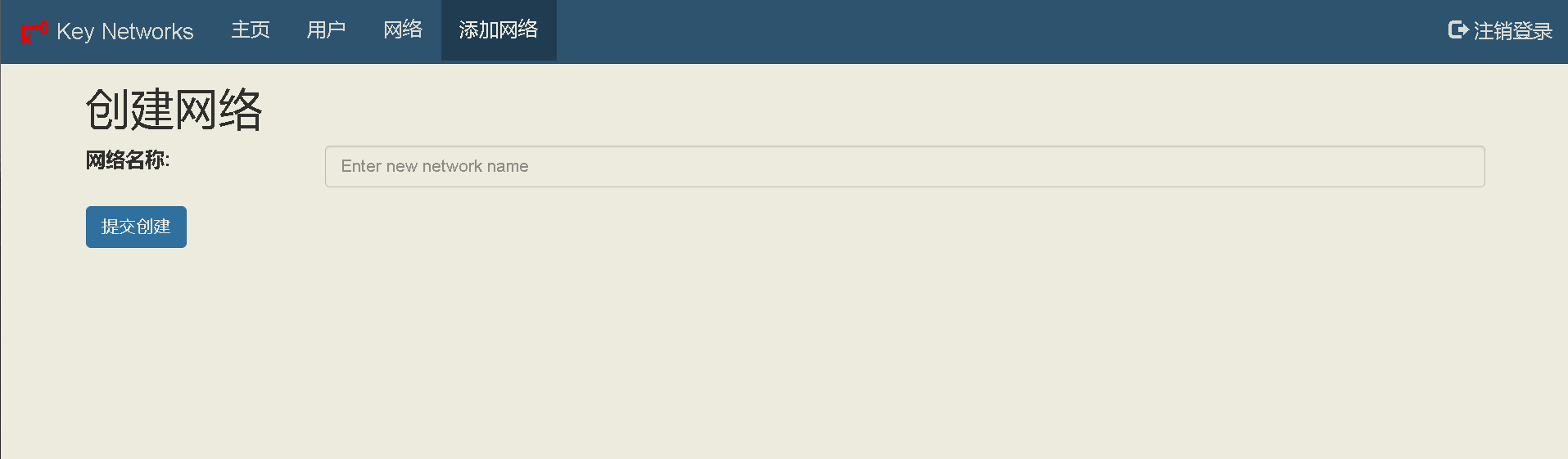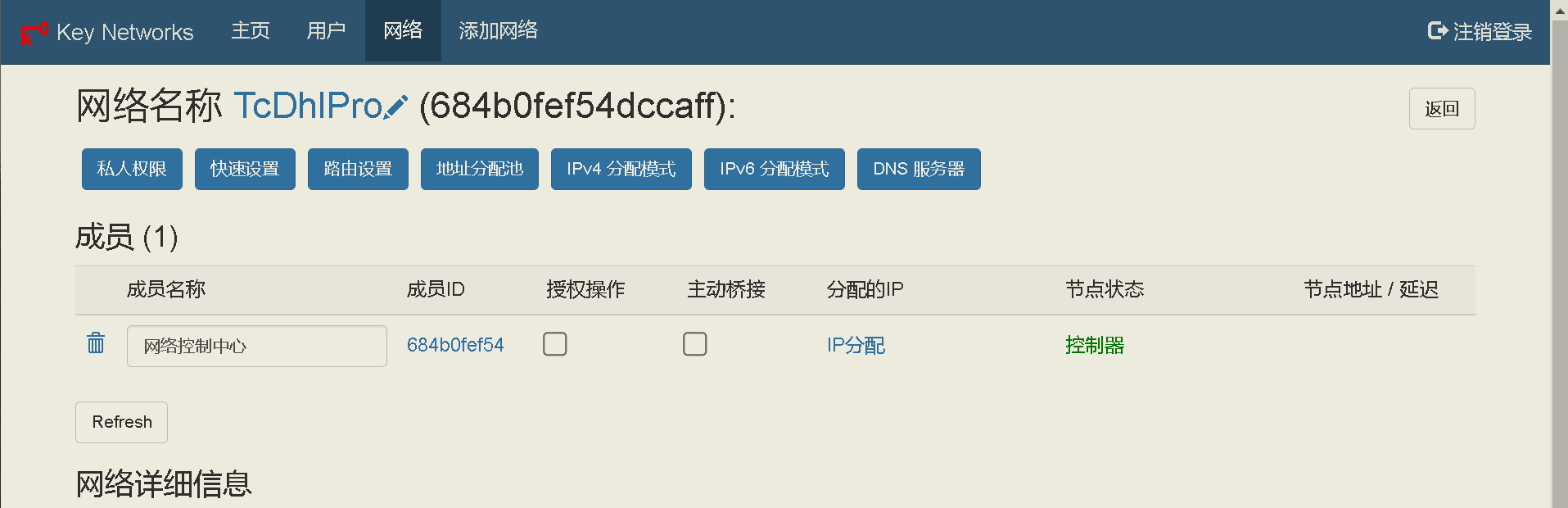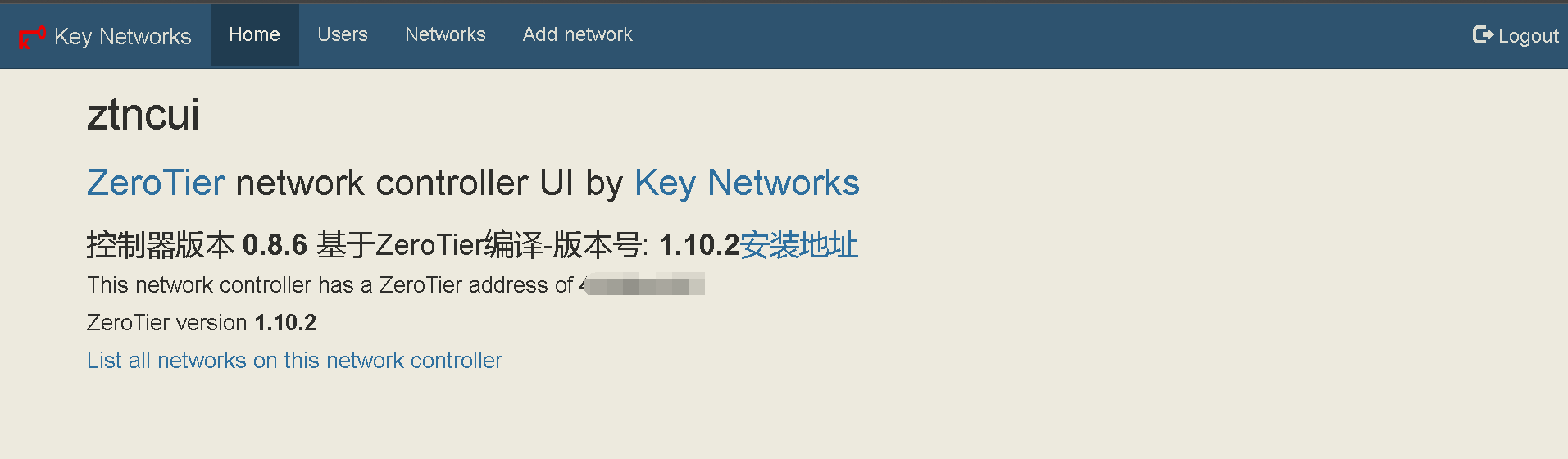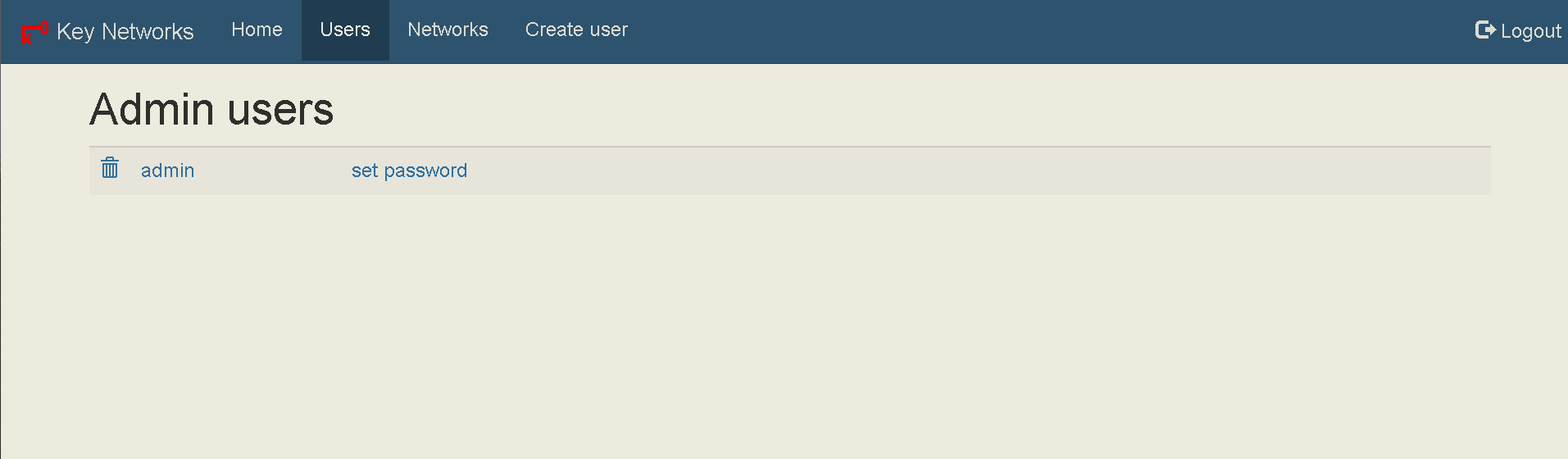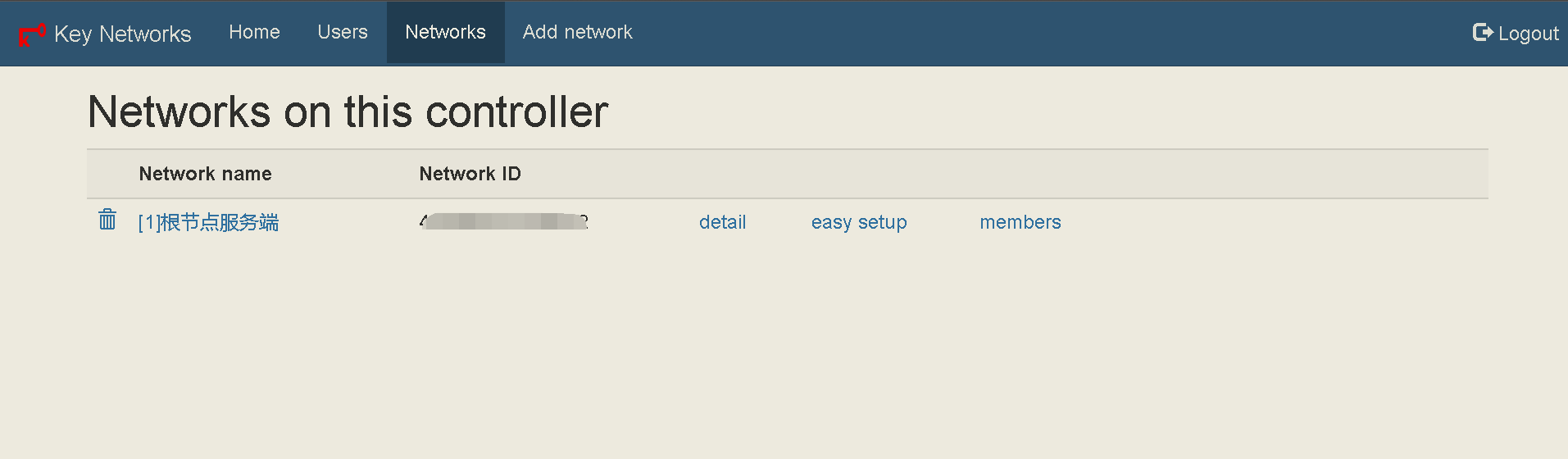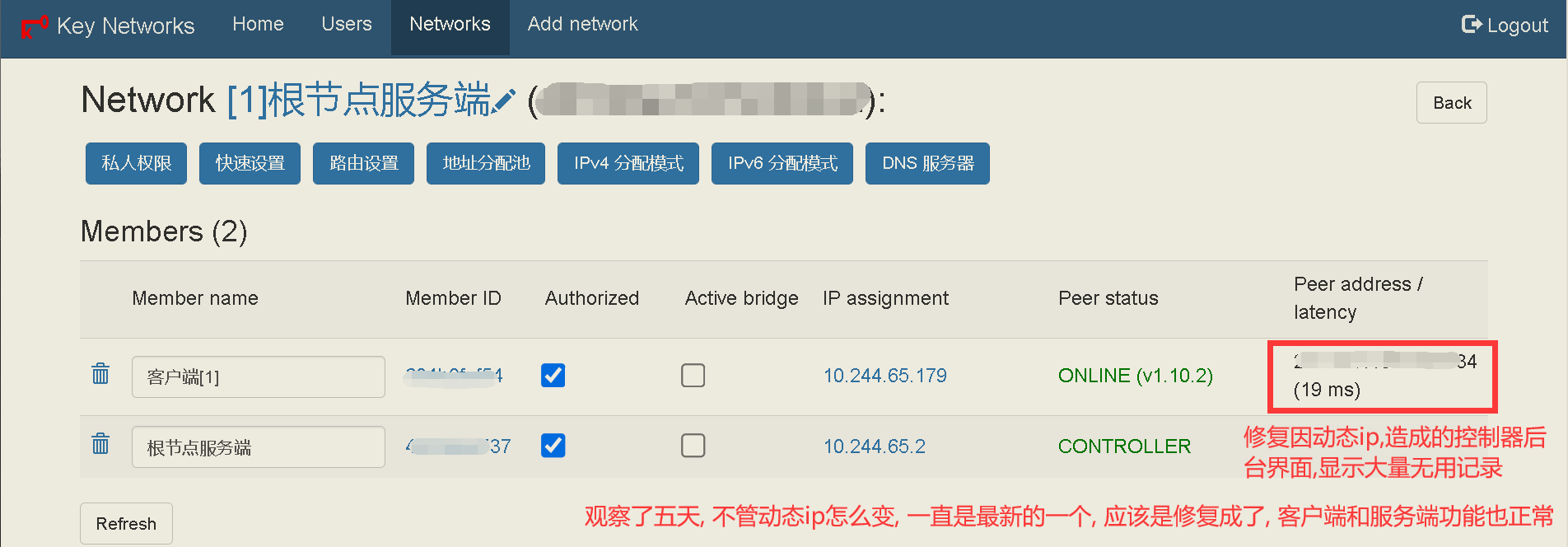- 全自动安装
- 自动识别主机系统
- 自动识别主机IP,切换对应的下载节点
- 建议用个干干净净的Debian10系统进行安装 ZtnCui控制器 - 根节点服务端
- 测试用的服务器系统为: Debian10.10 64位
- 提供的一键安装脚本只做了适配Debian10系统
- 如果想用Centos, 请自行解决环境搭建相关的问题
新版本的ZtnCui控制器完全汉化, 会在空闲时间慢慢完成- 汉化已完成 !
- 进入目录:
cd ~- 下载脚本:
wget https://agent-github.08w80.com/https://github.com/TcDhlPro/ZeroTierOne-SelfHostingNetworkControllers-ZtnCui/releases/download/v1.0.0/Auto_Install_ZtncuiForZerotier.tar.gz- 解包:
tar -zxvf Auto_Install_ZtncuiForZerotier.tar.gz- 给脚本文件夹权限:
chmod -R 775 Auto_Install_ZtncuiForZerotier- 进入目录:
cd /root/Auto_Install_ZtncuiForZerotier- 启动脚本进行自动化安装:
./Auto_Install_ZtncuiForZerotier- 初次安装时, 脚本一般都会在倒计时后, 主动断开ssh连接, 会有提示, 是为了重新配置环境
- 断开ssh连接后, 重新连接服务器
- 进入目录
cd /root/Auto_Install_ZtncuiForZerotier - 运行脚本
./Auto_Install_ZtncuiForZerotier
- 进入目录
- 会有一小段时间配置环境......
- 终端会提示你输入两个自定义端口
[ZtnCui的Https端口] [ZeroTier的TCP/UDP端口]- 输入
3000以外未占用的端口, 因为3000端口是被默认用作ZtnCui-Http
- 输入
- 要记得在防火墙放开
[ZtnCui的Http端口]或[ZtnCui的Https端口]和[ZeroTier的TCP/UDP端口] - 等安装完成, 访问ZtnCui后台地址进行查看
在官方仓库 key-networks/ztncui 基础上进行汉化并打包成可直接安装的linux包,包含deb和rpm格式(附带了证书RPM-KEY-TcDhlProForZtnCui)的软件包
- 编辑日期: 2023年01月10日
- 98%是因为有些没必要汉化
- 编辑日期: 2022年
- 服务器安装完成后会在脚本执行的目录找到planet文件,例如/root下生成的planet文件
- 或者使用
/var/lib/zerotier-one目录中的planet文件
- linux重启Zerotier:
service zerotier-one restart - win系统重启Zerotier:
需要在服务中重启ZeroTier One这个服务
- 客户端执行
zerotier-cli join 网络ID, 之后就可以在web控制中心找到设备。
- 初始安装成功后,
zerotier-cli listpeers服务端执行命令查看节点列表,如果打印出的节点列表是空的,则安装正确 - 无论是什么样的安装方法,在初始安装完成后打印出来如果有其他节点信息,都是错误的
- 自行部署的Zerotier根服务器,服务端在打印出的节点信息中,应该只显示有效连接的客户端
- 客户端替换planet文件后,在不加入自己根服务器网络的情况下, 打印出的节点列表也是空的
- 加入自己根服务器网络后
zerotier-cli listpeers客户端执行命令查看节点信息, 如果Planet只有一个,且IP为自己服务器,则安装正确.